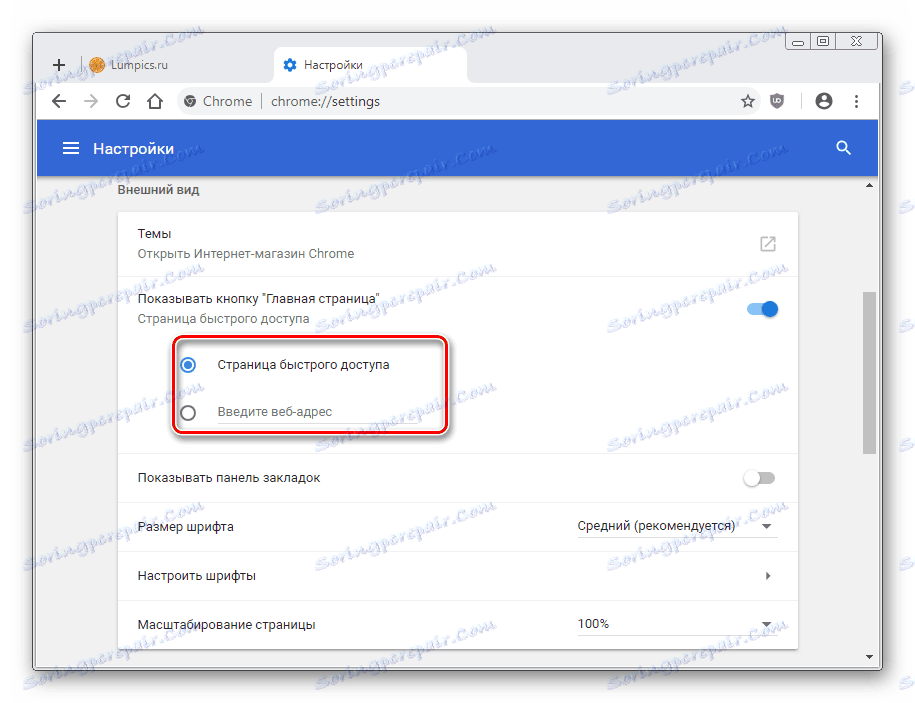Jak zrobić Mail.ru swoją stronę główną
Strona główna usługi Mail.Ru składa się z kilku bloków, które pozwalają użytkownikowi uzyskać różne użyteczne informacje, szybko przejść do markowych usług i rozpocząć wyszukiwanie w Internecie za pośrednictwem własnej wyszukiwarki. Jeśli chcesz zobaczyć tę stronę jako główną dla przeglądarki, wykonaj kilka prostych kroków.
Treść
Ustawianie strony początkowej Mail.Ru
Home Mail.Ru oferuje swoim użytkownikom podstawowe użyteczne informacje: wiadomości lokalne i lokalne, informacje o pogodzie, kursy walut i horoskopy. Tutaj możesz szybko przejść do korzystania z markowych usług, sekcji rozrywkowych i autoryzacji w poczcie.
Aby uzyskać szybki dostęp do tego wszystkiego, bez konieczności ręcznego odwiedzania witryny za każdym razem, możesz ustawić stronę główną jako swoją stronę domową. W tym przypadku otworzy się przy każdym uruchomieniu przeglądarki. Spójrzmy, jak zainstalować Mail.Ru w różnych przeglądarkach.
Yandex.Browser nie zakłada instalacji strony głównej innej firmy. Jego użytkownicy nie będą mogli zastosować żadnej z poniższych metod.
Metoda 1: Zainstaluj rozszerzenie
Niektóre przeglądarki umożliwiają zainstalowanie Mail.Ru ze stroną początkową za pomocą kilku kliknięć. W takim przypadku rozszerzenie strony głównej Mail.Ru jest instalowane w przeglądarce internetowej.
In Yandex Browser , która została wspomniana powyżej, aplikacja może zostać zainstalowana bezpośrednio w sklepie internetowym Google Store, ale w rzeczywistości nie będzie działać. In Opera ta opcja jest również nieistotna, więc przejdź bezpośrednio do Metody 2, aby skonfigurować ją ręcznie.
- Przejdź do strony głównej Mail.Ru i idź w dół okna. Należy pamiętać, że powinien być zmaksymalizowany do pełnego ekranu lub prawie - w małym oknie nie ma dodatkowych parametrów, których potrzebujemy dalej.
- Kliknij przycisk z trzema kropkami.
- W menu, które się pojawi, wybierz "Utwórz stronę główną" .
- Zostaniesz poproszony o "Zainstalowanie rozszerzenia". Kliknij ten przycisk i poczekaj na zakończenie.

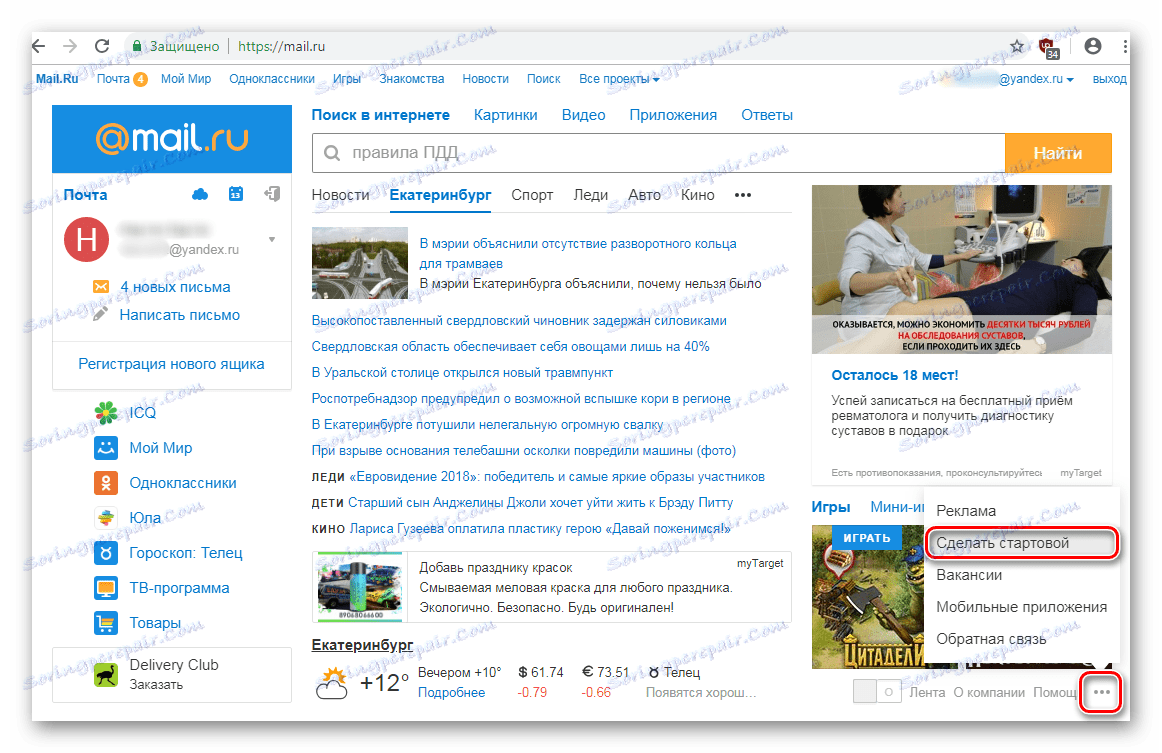
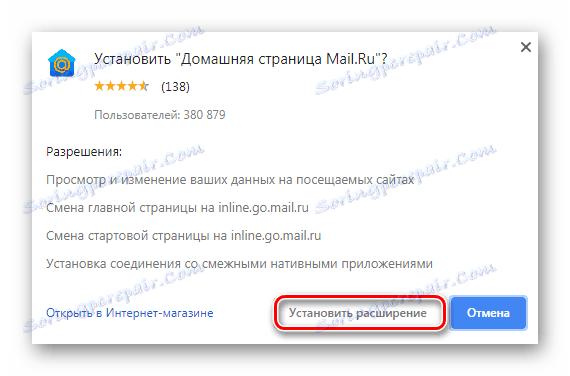
Sama aplikacja zmieni ustawienia przeglądarki odpowiedzialnej za jej uruchomienie. Jeśli poprzednio otwierano poprzednie zakładki przy każdym uruchomieniu przeglądarki, teraz Mail.Ru automatycznie to zarządza, otwierając swoją witrynę za każdym razem.
Aby się upewnić, najpierw zapisz niezbędne otwarte karty, zamknij i otwórz przeglądarkę. Zamiast poprzedniej sesji zobaczysz jedną kartę ze stroną początkową Mail.Ru.
Niektóre przeglądarki internetowe mogą ostrzegać o zmianie strony głównej i sugerować przywrócenie nowo zmienionych ustawień domyślnych (w tym typu uruchamiania przeglądarki). Odrzuć to, jeśli planujesz kontynuować korzystanie ze strony głównej Mail.Ru.
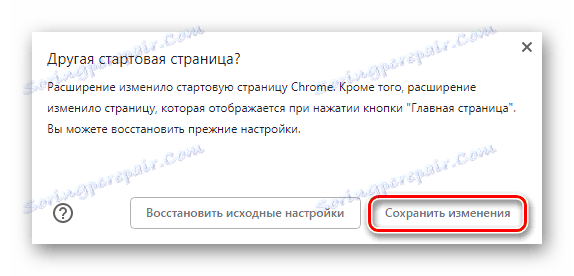
Dodatkowo na panelu z rozszerzeniami pojawi się przycisk, który po kliknięciu szybko przejdzie do głównego Mail.Ru.
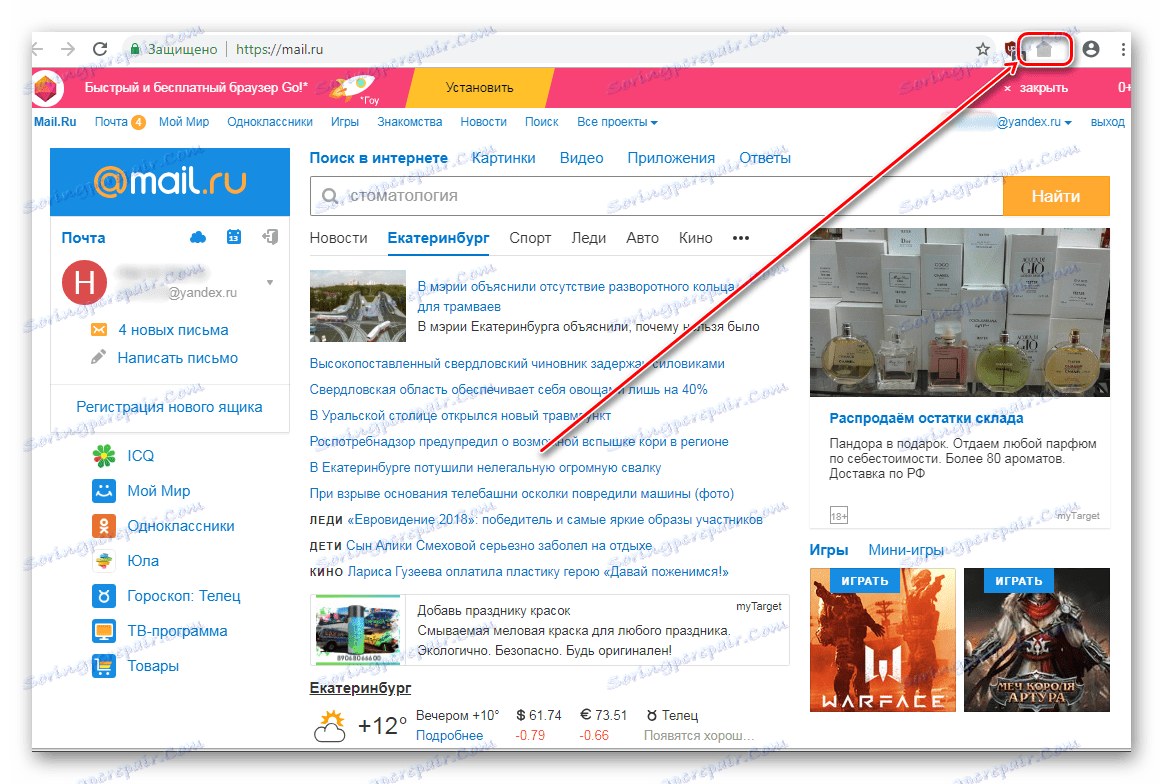
Pamiętaj, aby doradzić Ci, aby przeczytać i instrukcje dotyczące usuwania rozszerzeń, tak aby w każdej chwili można łatwo się go pozbyć.
Czytaj więcej: Jak usunąć rozszerzenia w Google chrome , Firefox Mozilla
Metoda 2: Dostosuj swoją przeglądarkę
Użytkownik, który nie chce instalować żadnych dodatkowych programów w swojej przeglądarce, może skorzystać z ręcznej konfiguracji. Przede wszystkim jest to wygodne dla posiadaczy komputerów o niskiej wydajności i laptopów.
Google chrome
W najpopularniejszym Google chrome Ustawienie strony głównej nie zajmie Ci dużo czasu. Otwórz ustawienia , a następnie są dwie opcje:
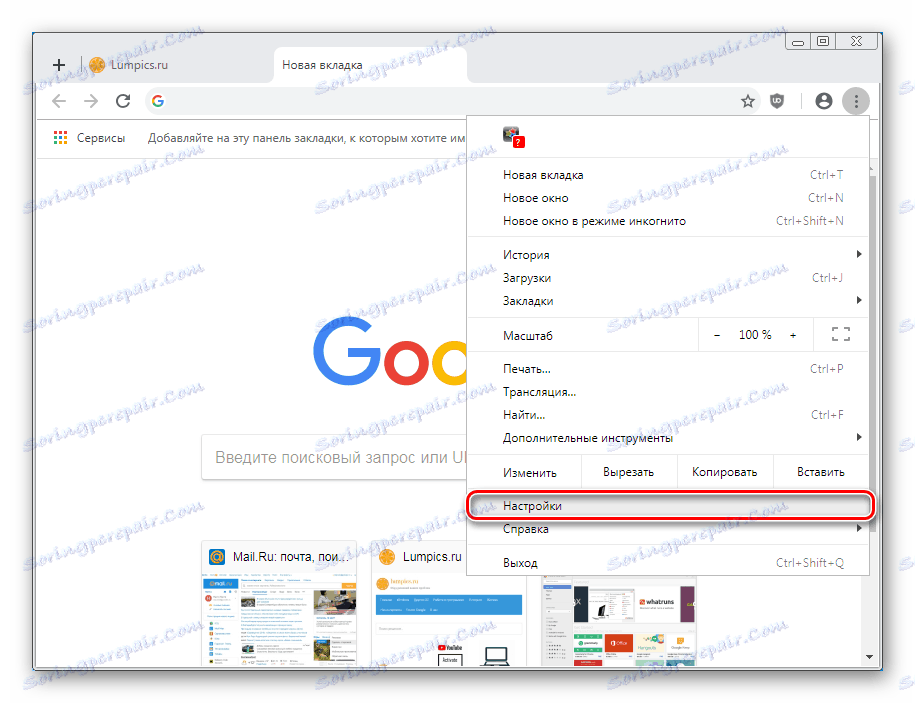
- Aktywuj opcję "Pokaż przycisk" Strona główna "", jeśli chcesz mieć szybką możliwość dostępu do Mail.Ru w przyszłości.
- Na pasku narzędzi pojawi się ikona w postaci domu, co umożliwi wybór strony, która otworzy się po kliknięciu tej ikony:
- Strona szybkiego dostępu - otwiera "nową kartę" .
- Wprowadź adres internetowy - pozwala użytkownikowi ręcznie określić stronę.
![Ustawienia strony głównej Google Chrome]()
W rzeczywistości potrzebujemy drugiej opcji. Umieść kropkę przed nim, wprowadź
mail.rutam, a żeby to sprawdzić kliknij na ikonę z domem - zostaniesz przekierowany do głównego Mail.Ru.
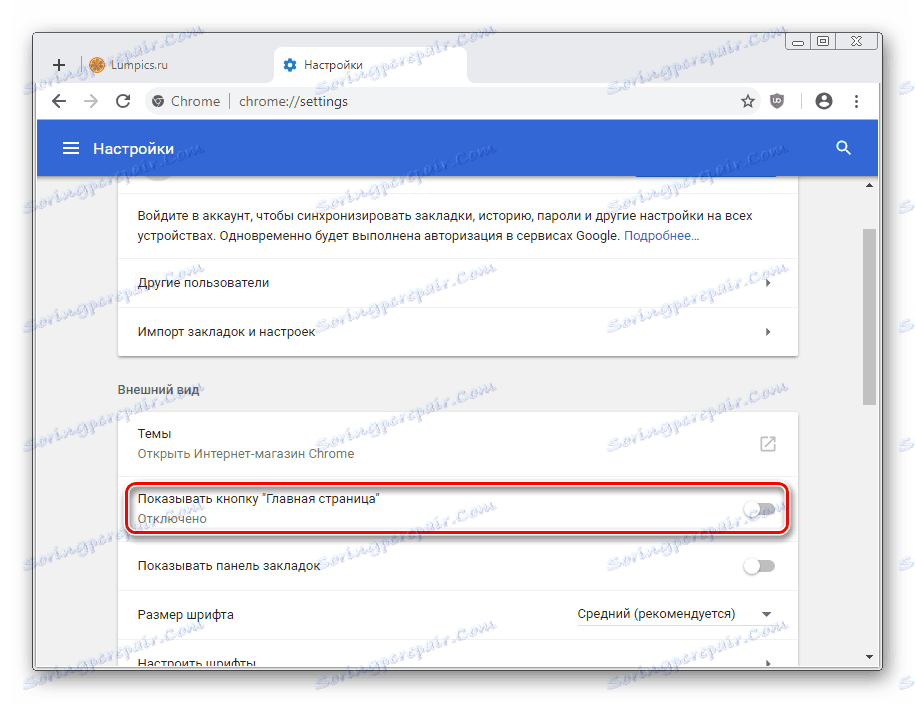
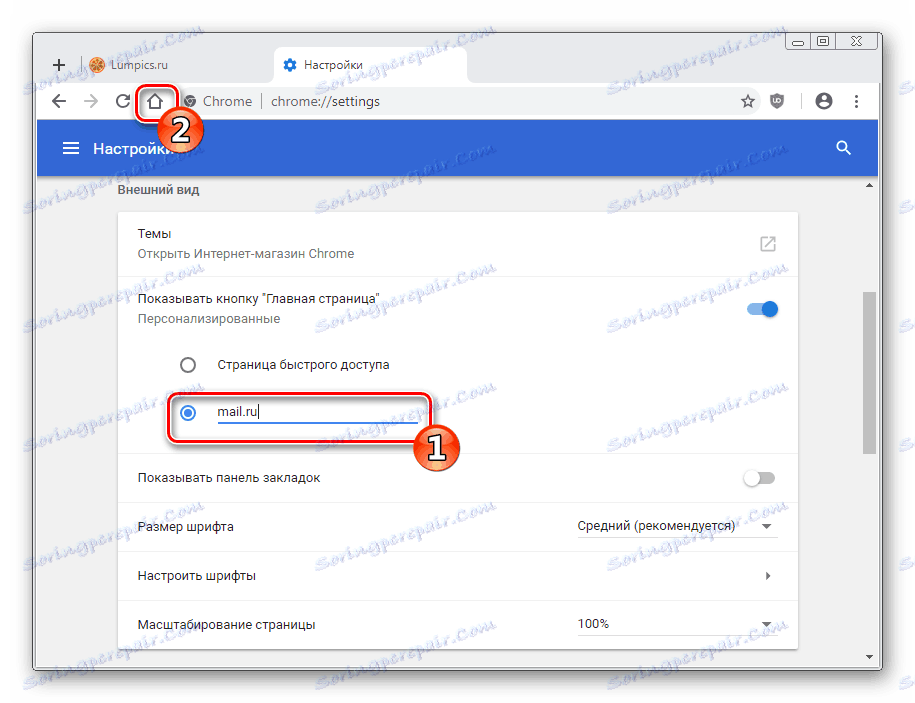
Jeśli ta opcja jest niewystarczająca lub przycisk strony głównej nie jest potrzebny, wprowadź inne ustawienie. Otworzy Mail.Ru za każdym razem, gdy otworzysz przeglądarkę.
- W ustawieniach znajdź opcję "Uruchom Chrome" i umieść kropkę przed opcją "Określone strony" .
- Pojawią się dwie opcje, z których musisz wybrać "Dodaj stronę" .
- W oknie wpisz
mail.ru, kliknij "Dodaj" .
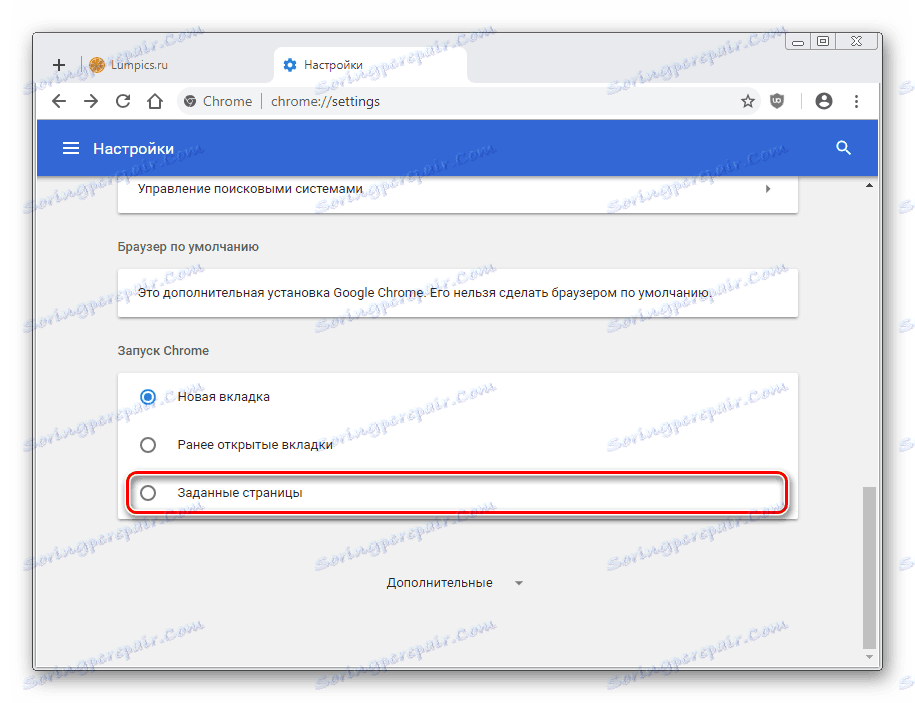
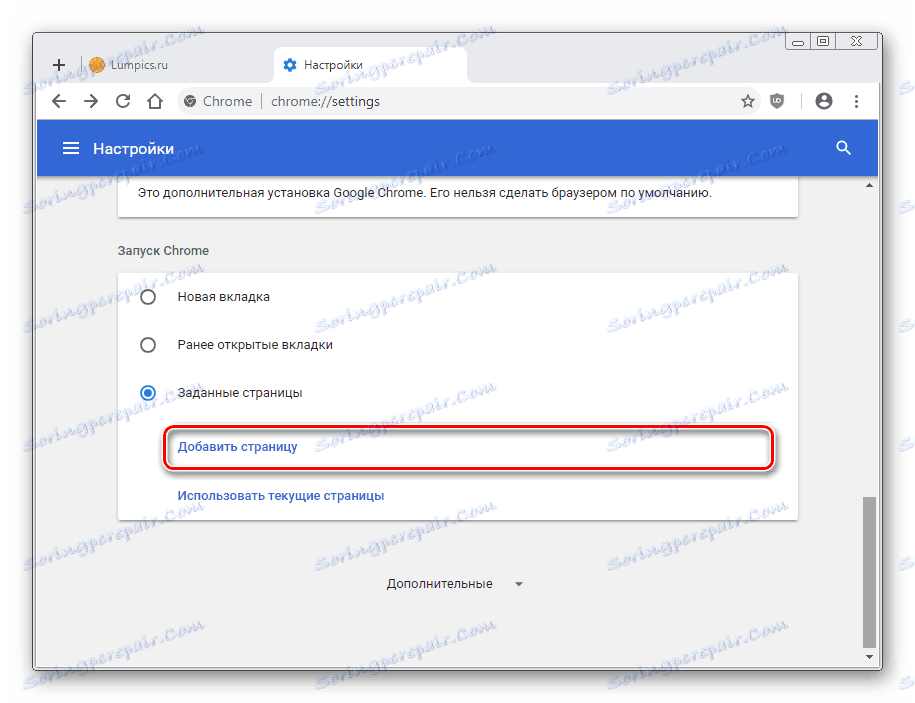
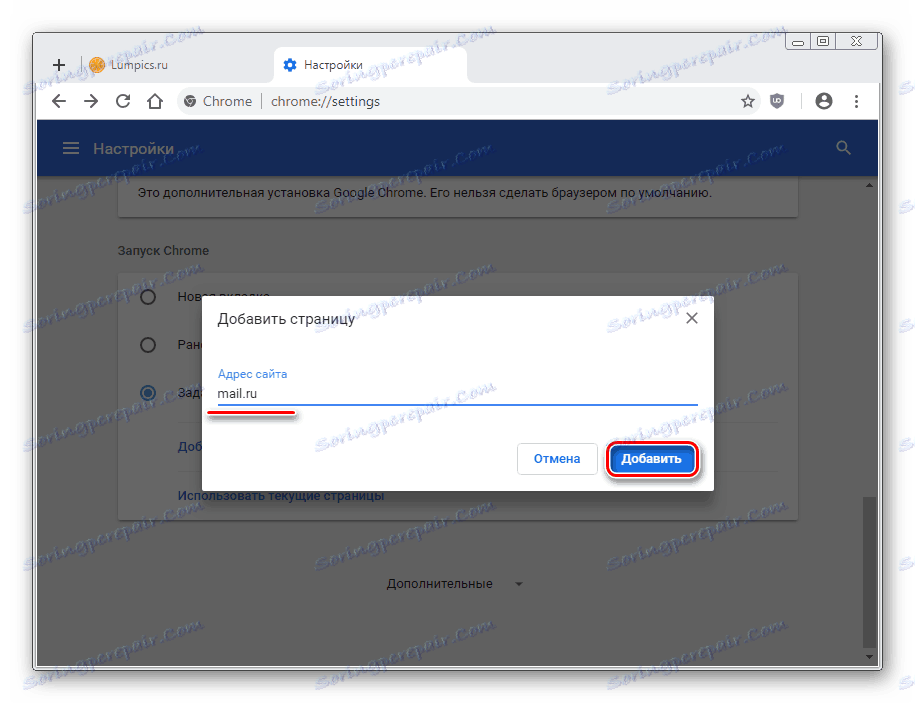
Pozostaje tylko uruchomić ponownie przeglądarkę i sprawdzić, czy dana strona zostanie otwarta.
Możesz połączyć dwie opcje, aby w każdej chwili szybko przejść do wybranej witryny.
Firefox Mozilla
Inną popularną przeglądarkę, Mozilla Firefox, można skonfigurować tak, aby uruchamiać Mail.Ru w następujący sposób:
- Otwórz ustawienia .
- Na karcie Ogólne w sekcji "Po uruchomieniu przeglądarki Firefox" ustaw punkt obok opcji "Pokaż stronę główną" .
- Poniżej, w sekcji "Strona główna" wpisz mail.ru lub zacznij wpisywać adres, a następnie wybierz proponowany wynik z listy.
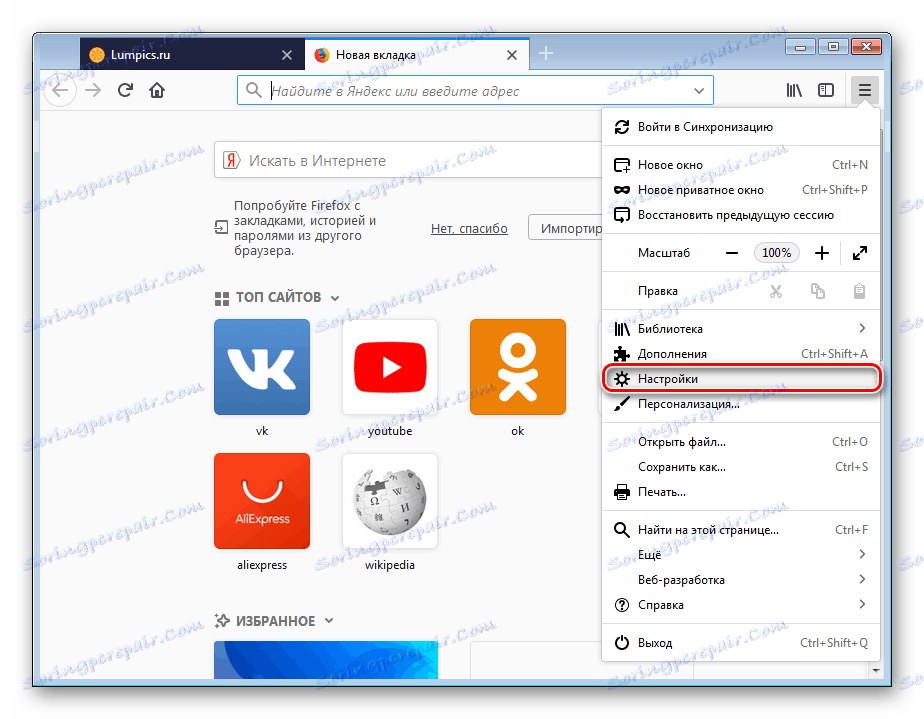
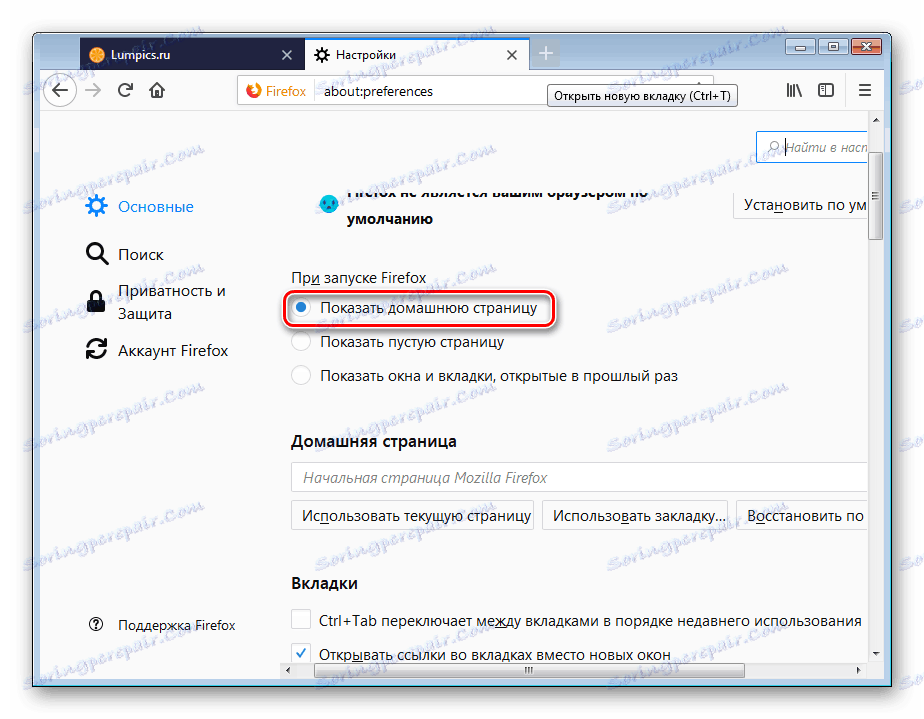
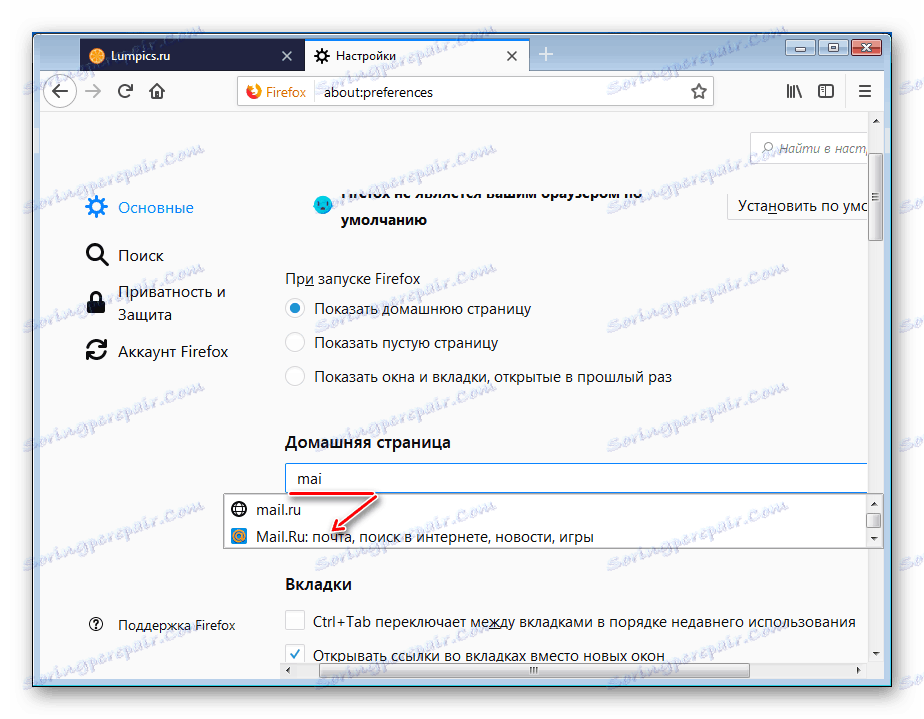
Możesz sprawdzić, czy wszystko zostało wykonane poprawnie, ponownie uruchamiając przeglądarkę. Nie zapomnij o zapisaniu otwartych kart z wyprzedzeniem i pamiętaj, że przy każdym nowym uruchomieniu przeglądarki poprzednia sesja nie zostanie przywrócona.
Aby uzyskać szybki dostęp do Mail.Ru w dowolnym momencie, kliknij ikonę z domu. W bieżącej zakładce strona, której potrzebujesz z Mail.Ru, natychmiast się otworzy.
Opera
W Operze wszystko jest jeszcze wygodniejsze.
- Otwórz menu "Ustawienia" .
- Będąc na zakładce "Podstawowe" , znajdź sekcję "Na starcie" i umieść kropkę naprzeciwko pozycji "Otwórz konkretną stronę lub kilka stron" . Tutaj kliknij link "Ustaw strony" .
- W oknie, które się otworzy, wpisz
mail.rui kliknij "OK" .
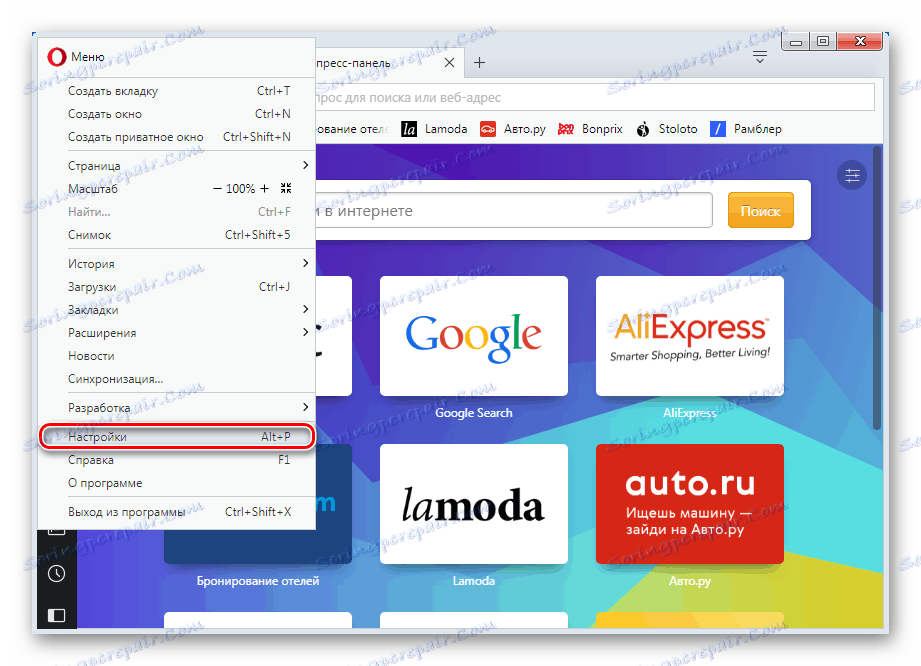
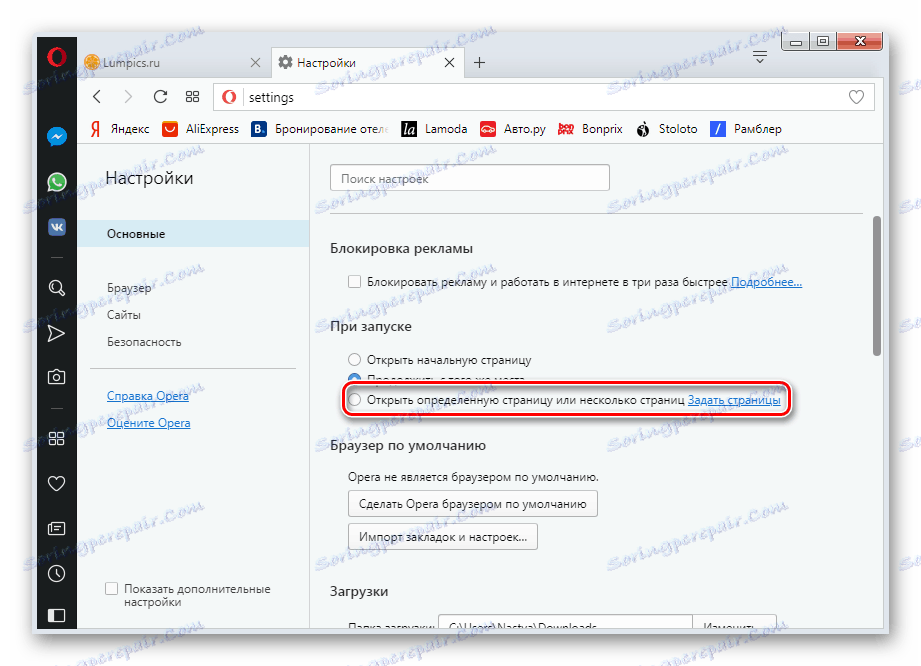
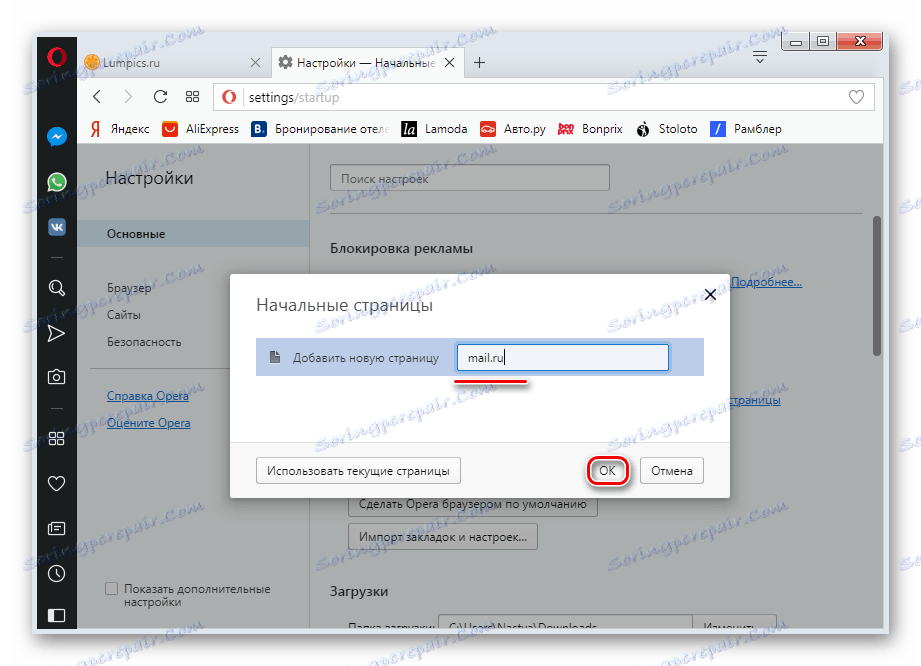
Sprawdź wydajność można ponownie uruchomić Opera. Nie zapomnij o zapisaniu otwartych kart z wyprzedzeniem i pamiętaj, że ostatnia sesja nie zostanie zapisana w przyszłości - otworzy się jedyna karta Mail.Ru wraz z uruchomieniem przeglądarki.
Teraz wiesz, jak zrobić Mail.Ru jako stronę startową w popularnych przeglądarkach. Jeśli używasz innej przeglądarki w Internecie, postępuj analogicznie do powyższych instrukcji - nie ma dużej różnicy w metodzie konfiguracji.